IPhone और iPad से ड्रॉपबॉक्स फ़ाइलों को एक्सेस और एडिट कैसे करें
अनेक वस्तुओं का संग्रह / / August 05, 2021
Apple उपयोगकर्ताओं के पास ड्रॉपबॉक्स नामक अनन्य क्लाउड स्टोरेज सुविधा है, जहां सब कुछ क्लाउड के माध्यम से संग्रहीत किया जाता है और इसे तुरंत सिंक भी किया जाता है। यदि आप अपने iPad से iPhone, या Mac से iPhone या iPad या अन्य तरीके से चीजों को स्थानांतरित करना चाहते हैं, तो ड्रॉपबॉक्स एक आशीर्वाद हो सकता है। हालाँकि, आप अपने iPhone पर सीधे इन फ़ाइलों तक कैसे पहुंच सकते हैं और संपादित कर सकते हैं या इन फ़ाइलों को ड्रॉपबॉक्स से अपने डिवाइस के आंतरिक संग्रहण में स्थानांतरित कर सकते हैं?
आपकी मदद करने के लिए, हमने इस लेख को संकलित किया है, जो आपको फ़ाइल ऐप के माध्यम से iPhone का उपयोग करके आपके ड्रॉपबॉक्स पर फ़ाइलों को एक्सेस करने और संपादित करने की प्रक्रिया के माध्यम से मार्गदर्शन करेगा। अब आपको iOS 13 पर iPad या iPhone चलाने की आवश्यकता है या बाद के संस्करण के रूप में इसका समर्थन नहीं करना चाहिए। यदि आपके पास फ़ाइलें ऐप नहीं है, तो बस इसे Apple Play store से पहले डाउनलोड करें। बस यह सुनिश्चित करें कि आपके पास अपने iPhone या iPad पर स्थापित फ़ाइलें एप्लिकेशन का नवीनतम संस्करण है।
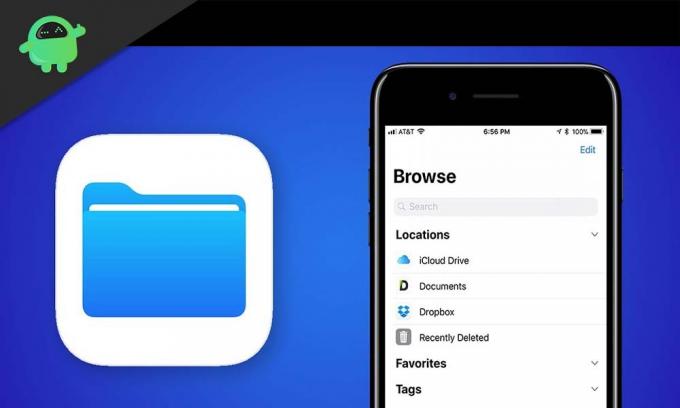
फ़ाइलों का उपयोग करके अपने iPhone या iPad पर ड्रॉपबॉक्स फ़ाइलों को कैसे संपादित और एक्सेस करें?
अब, जैसा कि ऊपर उल्लेख किया गया है, आपके पास आपके डिवाइस पर स्थापित फ़ाइल एप्लिकेशन का नवीनतम संस्करण होना चाहिए।
- अब अपने iPhone या iPad पर Files ऐप लॉन्च करें।
- ब्राउज़ मेनू के तहत, ड्रॉपबॉक्स का विकल्प देखें और उस पर टैप करें।
- अब आपको अपने ड्रॉपबॉक्स पर संग्रहीत सभी फाइलें और फ़ोल्डर दिखाई देंगे। जिस भी फोल्डर को आप एक्सेस करना चाहते हैं, उस पर टैप करके चुनें।
- एक बार जब आप फ़ोल्डर में होते हैं तो आपके पास आवश्यक फ़ाइल होती है और बस उस फ़ाइल पर टैप करें और दबाएं। आपको अपनी स्क्रीन पर दिखाई देने वाले विकल्पों का एक गुच्छा दिखाई देगा। आप उस फ़ाइल को हटा सकते हैं, उसे अपने आंतरिक संग्रहण में ले जा सकते हैं, उसे किसी अन्य क्लाउड स्टोरेज में ले जा सकते हैं, उसे कॉपी कर सकते हैं, उसे कंप्रेस कर सकते हैं, उस पर एक त्वरित नज़र डाल सकते हैं और बहुत कुछ। अपनी आवश्यकता के अनुसार, अपना विकल्प चुनें। यदि आप उस फ़ाइल को स्थानांतरित करना चाहते हैं, तो बस चाल विकल्प का चयन करें और फिर उस फ़ाइल को स्थानांतरित करना चाहते हैं जहाँ आप भंडारण का चयन करें।
- एक बार जब आपकी चाल पूरी हो जाती है, तो ड्रॉपबॉक्स पर आपकी फ़ाइल तुरंत हटा दी जाएगी, और जब आप अपने मैक से ड्रॉपबॉक्स को एक्सेस करते हैं तो भी यह परिवर्तन प्रतिबिंबित होगा। डेटा वहाँ नहीं होगा। ड्रॉपबॉक्स में परिवर्तन तुरंत सिंक हो जाएगा।
आप ऐप स्टोर से ड्रॉपबॉक्स ऐप को डाउनलोड कर सकते हैं और ऐसा ही कर सकते हैं, लेकिन इसे सीधे फाइल एप्लिकेशन से करना निस्संदेह एक पर्क है। और अगर आप कोई ऐसा व्यक्ति है जो ड्रॉपबॉक्स में चित्रों को संग्रहीत करना पसंद करता है, तो आप इस आसान सुविधा की सराहना करेंगे जो आपको फाइल ऐप में मिलती है।
अब, यह सुविधा केवल ड्रॉपबॉक्स तक सीमित नहीं है। यदि आप Apple, iCloud से अन्य क्लाउड स्टोरेज का उपयोग करते हैं, तो आप उसके साथ भी ऐसा कर सकते हैं। iCloud फ़ाइलें ऐप में भी दिखाई देंगी, और वहां से आप इसमें संग्रहीत फ़ाइलों में बदलाव कर सकते हैं।
ड्रॉपबॉक्स या आईक्लाउड में आपके द्वारा किए गए किसी भी परिवर्तन को तुरंत किसी अन्य ऐप्पल पर प्रतिबिंबित किया जाएगा जहां आपने उस ऐप्पल खाते के साथ साइन इन किया है। सभी के लिए एक डिवाइस से इसे ठीक से नियंत्रित करने की क्षमता इसे आसान बनाती है। तो अब आप जानते हैं कि ड्रॉपबॉक्स फ़ाइलों को सीधे अपने iPhone पर कैसे संपादित करें और एक्सेस करें। यदि आपके पास इस पर कोई प्रश्न है, तो नीचे टिप्पणी करें। इसके अलावा हमारे अन्य लेखों की जाँच अवश्य करें iPhone युक्तियाँ और चालें, Android टिप्स और ट्रिक्स, पीसी युक्तियाँ और चालें, और बहुत अधिक उपयोगी जानकारी के लिए।
एक तकनीकी सनकी, जो नए गैजेट्स से प्यार करता है और हमेशा नवीनतम खेल और प्रौद्योगिकी की दुनिया में और उसके आसपास होने वाली हर चीज के बारे में जानने के लिए उत्सुक रहता है। एंड्रॉइड और स्ट्रीमिंग डिवाइस में उनकी भारी दिलचस्पी है।



![सैमसंग गैलेक्सी नोट 8 एंड्रॉइड 9.0 पाई को एक यूआई के साथ डाउनलोड करें [स्थिर संस्करण उपलब्ध]](/f/38b55856cb9fbc110ab66288b944f92f.jpg?width=288&height=384)